Microsoft čini prebacivanje s Gmaila na Outlook.com mnogo lakšim
Microsoft je objavio da vodi postupakprebacivanje s Gmaila na Outlook.com lakši postupak. Pogledali smo kako dodati Gmail Outlook.com prije više od godinu dana, Microsoft je obnovio postupak, čineći ga pojednostavljenim. Evo kako je proces postao puno lakši.
Uvozite Gmail u Outlook.com
Kreirajte novi račun ili se prijavite na postojeći i idite na Inbox> Opcije> Uvezi račune e-pošte, Ili da biste tamo stigli jednostavno, kliknite ovu vezu kako biste pokrenuli čarobnjaka za uvoz.
Ako ste novi na Outlook.com i niste upoznati s sučeljem, evo korak po korak:
Kliknite Postavke (ikona prijenosnika), a zatim Još postavki postavki pošte.

Zatim u odjeljku Upravljanje računom kliknite Uvoz računa e-pošte.
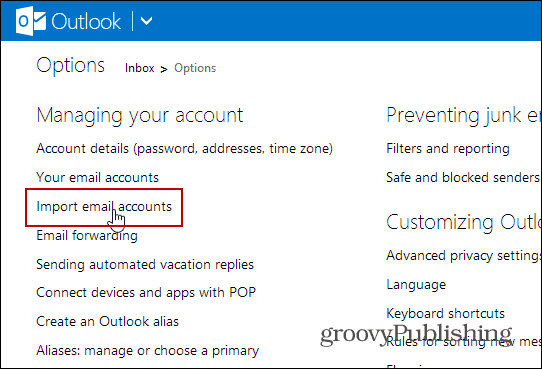
Na sljedećem zaslonu kliknite Google.
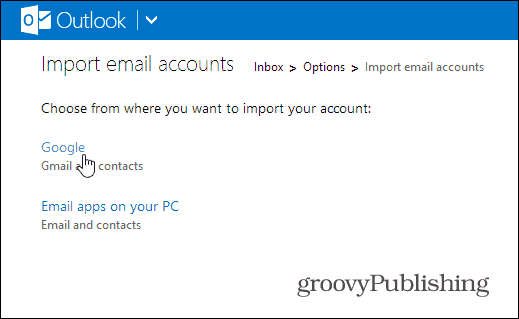
To će pokrenuti čarobnjaka za uvoz. Klikom na opcije omogućit ćete odabir uvoza e-pošte u postojeće mape ili uvoženje e-pošte u nove. Zadana postavka trebala bi biti u redu za većinu ljudi.
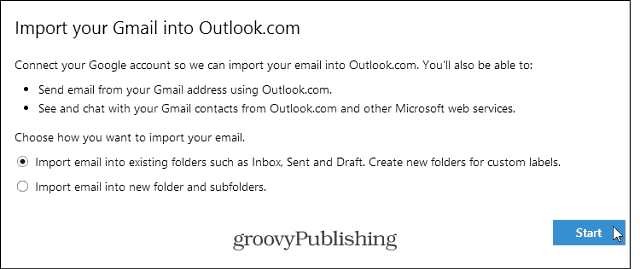
Nakon što kliknete gumb Start, morat ćete internetsku aplikaciju odobriti za pristup vašem Google računu.
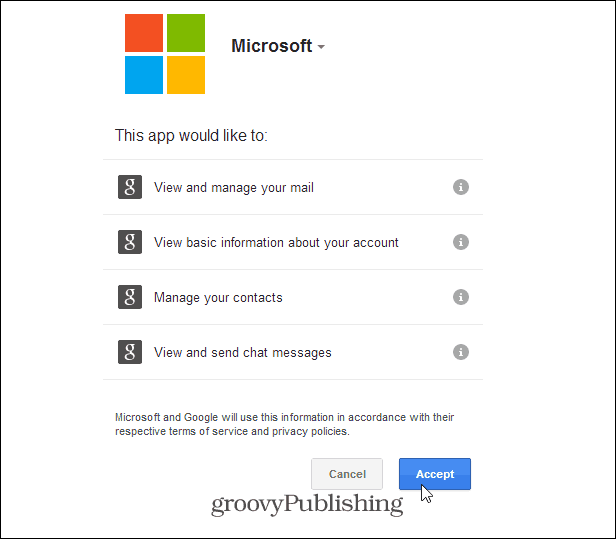
To je to! Dobit ćete poruku da Microsoft uvozi podatke s Gmail računa na koji ste trenutno prijavljeni.
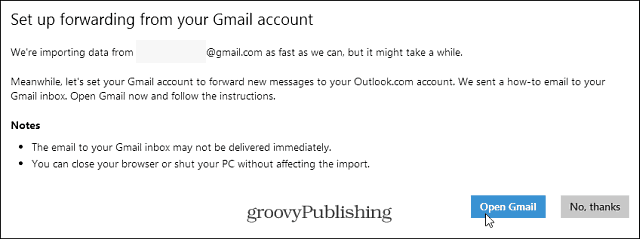
Stvari koje treba imati na umu prilikom uvoza Gmaila u Outlook.com
Ne zaboravite da je Gmail (poruke i kontakti)koji se uvoze na vaš Outlook.com račun bit će s Google računa na koji ste tada prijavljeni. Ovo može postati zbunjujuće ako imate više Gmail računa, posebno poslovnih računa usluge Google Apps.
Možete provjeriti tijek uvoza izpristiglu poštu Outlook.com. Zapamtite, ako imate tonu pošte i kontakata, trebat će puno vremena. Ako je to slučaj, možda biste trebali podesiti da se ovo odvija preko noći ili vikenda.

Jedan od gadnih propusta je što ovaj alat nedostaje mogućnost uvoza događaja iz Google kalendara, nadamo se da je to tim na kojem Redmond radi.
Primit ćete i sljedeće upute o tome kako sve svoje buduće Gmail proslijediti na svoj račun na Outlook.com:
- Prijavite se na Gmail i Outlook.com u zasebnim prozorima preglednika.
- Otvorite Prosljeđivanje i POP / IMAP u Gmail postavkama ovdje.
- Kliknite Dodaj adresu za prosljeđivanje i utipkajte "groovytest@outlook.com".
- Kliknite Dalje i nastavite. Gmail će poslati potvrdu u pristiglu poštu Outlook.com.
- Otvorite e-poštu s potvrdom u pristigloj pošti Outlook.com. Pronaći ćete potvrdni kôd.
- Vratite se na postavke Gmaila, unesite potvrdni kôd i kliknite potvrdi.
- Kliknite Proslijedi kopiju dolazne pošte i odaberite "groovytest@outlook.com".
- Kliknite Spremi promjene.










Ostavite komentar